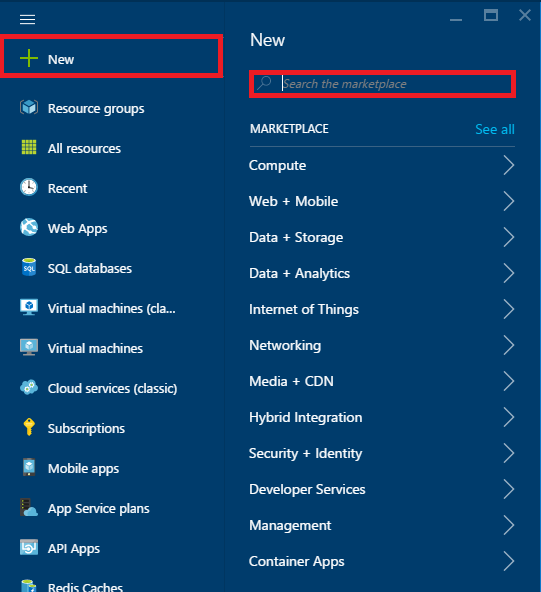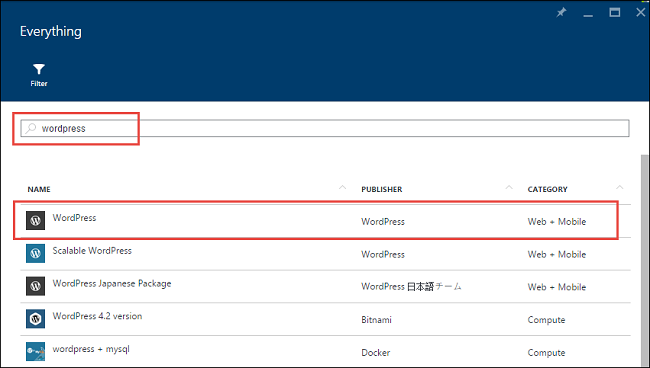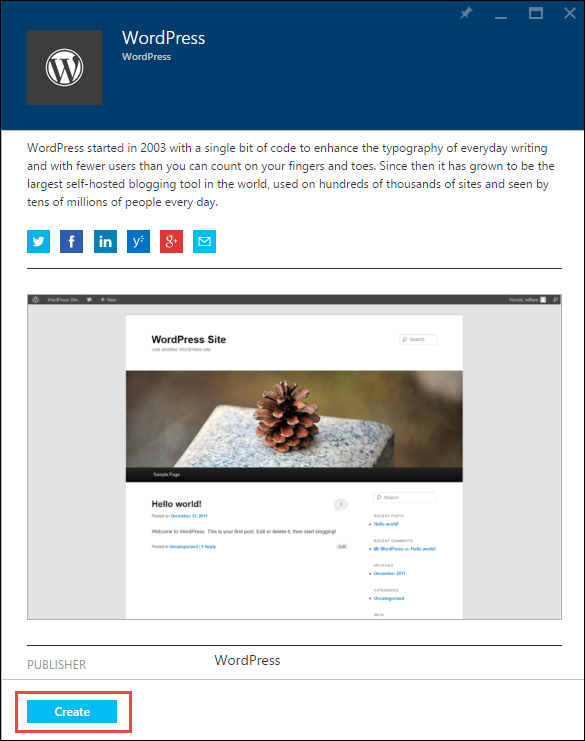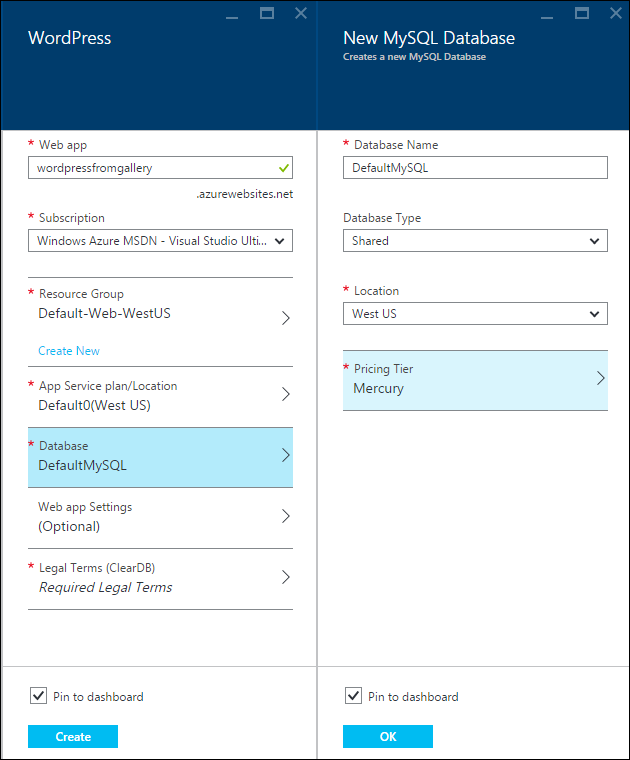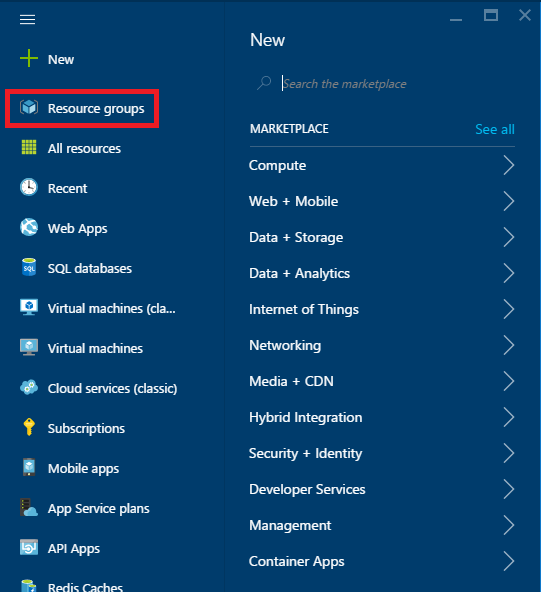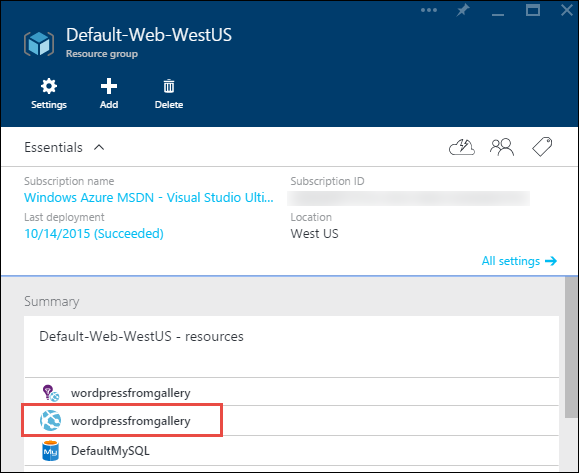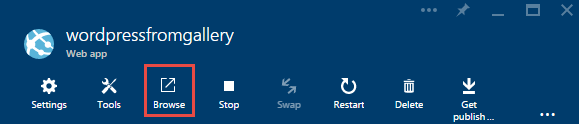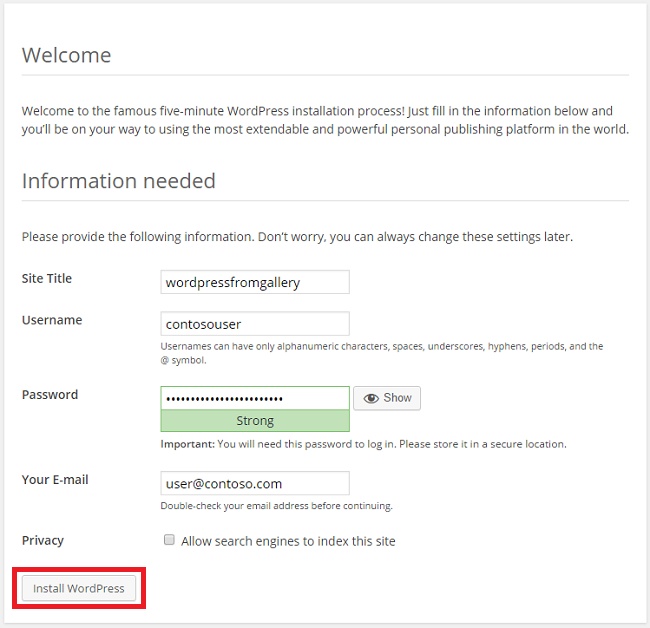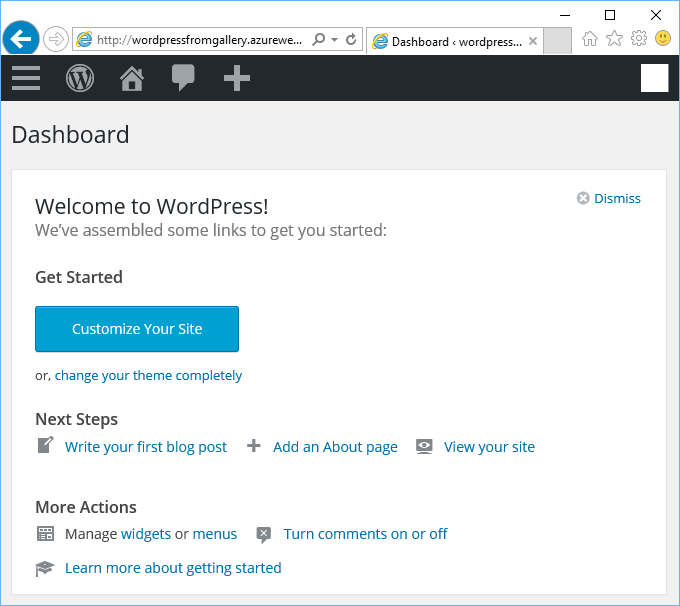مائیکروسافٹ ازیورمارکیٹ پلیس سے ورڈ پریس بلاگ سیٹ اپ کریں
اس ٹیوٹوریل میں مائیکروسافٹ ازیورمارکیٹ پلیس سے ایک ورڈ پریس بلاگ کی سائٹ کو سیٹ اپ کرنے کا طریقہ کاردکھایا گیا ہے۔ اس ٹیوٹوریل کے آخر تک آپ کا اپنا ورڈ پریس بلاگ مائیکروسافٹ ازیور پرتعینات ہوچکا ہوگا۔
مائیکروسافٹ ازیور مارکیٹ پلیس مائیکروسافٹ کی مقبول ویب سائٹس ، تیسری پارٹی کمپنیوں کی ویب سائٹس، اور اوپن سورس سافٹ ویئر فراہم کرتا ہے۔ ویب سائٹس مقبول فریم ورکس کی ایک وسیع رینج پر تعینات کی جا سکتی ہیں، مثال کے طور پر ورڈپریس، ڈاٹ نیٹ ، نوڈ جے ایس ، پی اییچ پی ، اور جاوا۔
ورڈپریس منتخب کریں اور ازیور ایپ سروس ترتیب دیں
ازیور پورٹل میں لاگ ان کریں اور نیو پر کلک کریں
ورڈپریس تلاش کریں، اور اس کے بعد ورڈپریس پر کلک کریں
تخلیق کریں پر کلک کریں
ویب ایپلیکیشن باکس میں ویب ایپلیکیشن کے لئے ایک نام درج کریں
ایک ریسورس گروپ منتخب کریں یا ایک نیا تشکیل دیں
ایک ایپ سروس پلان/مقام منتخب کریں یا ایک نیا تشکیل دیں
ڈیٹا بیس کلک کریں، اور پھر نئے ایس کیو ایل ڈیٹا بیس بلیڈ میں ایس کیو ایل ڈیٹا بیس کی تشکیل کے لئے ضروری مواد فراہم کریں
نئے ایس کیو ایل ڈیٹا بیس بلیڈ میں، اوک پر کلک کریں
ورڈپریس بلیڈ میں، قانونی شرائط کو قبول کریں، اور پھر کریئیٹ پر کلک کریں
ازیور ایپ سروس، ویب اپلی کیشن کوعام طور پر ایک منٹ سے بھی کم وقت میں تخلیق کرتا ہے۔ آپ پورٹل کے سب سے اوپر کی گھنٹی آئکن پر کلک کر اسٹیٹس دیکھ سکتے ہیں۔
اپنے ورڈپریس ویب اپلیکیشن کا نظم شروع کریں
جب ویب اپلی کیشن کی تخلیق مکمل ہو جا ئے تو ازیور پورٹل میں ریسورس گروپ میں تشریف لے جائں جہاں آپ ویب اپلی کیشن اور ڈیٹا بیس دیکھ سکتے ہیں
ریسورس گروپ بلیڈ میں، ویب اپلی کیشن پر کلک کریں
ویب اپلی کیشن بلیڈ میں، برآوز پر کلک کریں
ورڈپریس خوش آمدید صفحے میں، ورڈپریس کی مطلوبہ معلومات درج کریں، اور پھر ورڈپریس انسٹال پر کلک کریں
خوش آمدید صفحے پر لاگ ان کریں۔ مبارک ہو، آپ کا ورڈپریس بلاگ استعمال کے لئے تیار ہے۔